win11如何录取屏幕 Win11系统自带录屏功能怎么设置
更新时间:2024-08-01 14:59:16作者:yang
Win11系统作为微软最新的操作系统,自带了强大的录屏功能,让用户可以方便地记录屏幕上的操作和内容,想要设置Win11系统自带的录屏功能,只需简单几步即可完成。在Win11系统中,用户可以通过快捷键或者设置菜单来开启和配置录屏功能,使得录制屏幕变得更加轻松和便捷。通过这一功能,用户可以录制教学视频、游戏操作等内容,满足不同需求的录屏需求。
具体步骤:
1.首先按下快捷键“win+g”就可以打开win11自带的录屏工具。
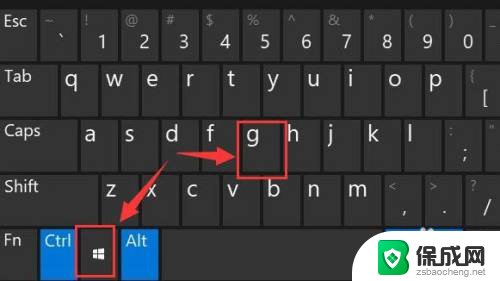
2.打开后,点击上方的捕获按钮,如图所示。
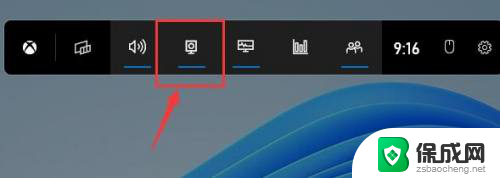
3.接着会在左上角弹出捕获窗口,点击如图所示的按钮就可以开始录屏了。
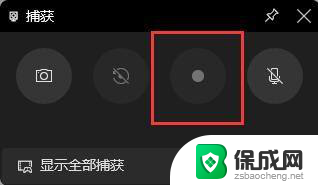
4.如果我们使用上面方法没有办法打开录制窗口。
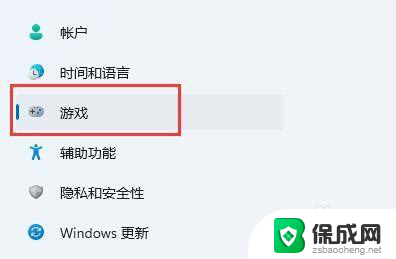
5.那么可以进入系统设置,在左侧边栏中进入“游戏”
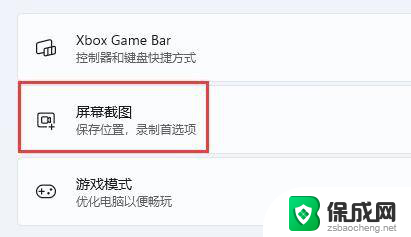
6.在右边进入“屏幕截图”选项。在其中就可以开启屏幕录制功能了。
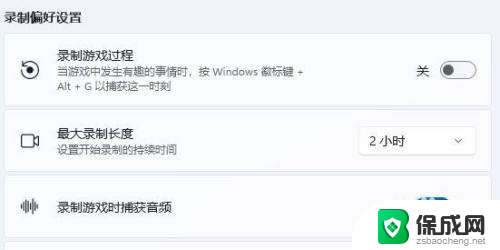
以上是如何在win11中录取屏幕的全部内容,如果遇到相同问题的用户,请参考本文中介绍的步骤进行修复,希望对大家有所帮助。
win11如何录取屏幕 Win11系统自带录屏功能怎么设置相关教程
-
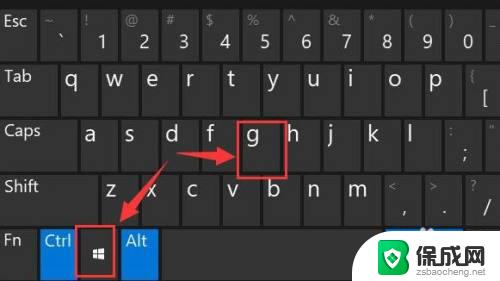 win11有屏幕录制功能吗 Win11系统自带录屏功能怎么使用
win11有屏幕录制功能吗 Win11系统自带录屏功能怎么使用2023-09-13
-
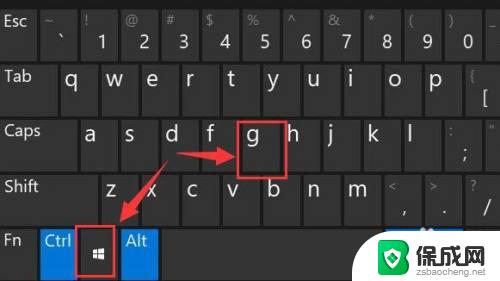 win11电脑录屏怎么录 Win11系统自带录屏功能怎么使用
win11电脑录屏怎么录 Win11系统自带录屏功能怎么使用2023-09-15
-
 电脑windows11怎么录屏 Win11系统如何使用自带录屏功能
电脑windows11怎么录屏 Win11系统如何使用自带录屏功能2023-12-14
-
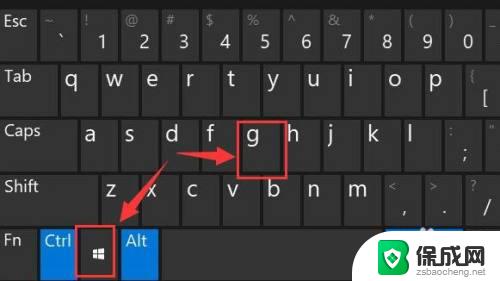 屏幕录制win11自带 win11系统自带录屏的操作方法
屏幕录制win11自带 win11系统自带录屏的操作方法2023-10-25
-
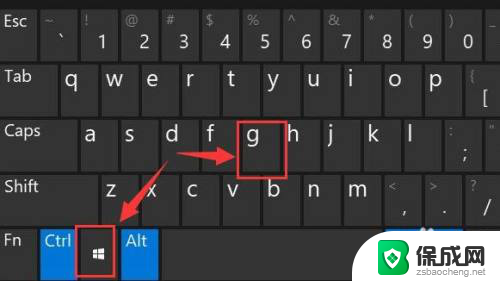 window11录屏工具 win11系统自带录屏功能的操作步骤
window11录屏工具 win11系统自带录屏功能的操作步骤2024-04-24
-
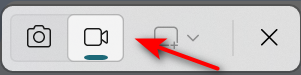 win11录屏功能怎么录视频 win11录屏快捷键设置
win11录屏功能怎么录视频 win11录屏快捷键设置2024-10-16
- 电脑怎样录屏win11 win11系统自带录屏工具详解
- windows11 录屏快捷 win11系统自带录屏教程及操作步骤
- windows 录屏工具 Win11系统自带录屏工具教程
- win11电脑自带录音机录系统声 笔记本电脑录音设置方法
- win11快捷记录打开笔记 系统速记按钮开启方法
- .exe在win11上打不开 win11exe文件打不开解决方法
- windows11改账户名字 Windows 11账户名称调整方法
- win11屏幕分辨率调整不了 win11显示器分辨率调整不了怎么解决
- win11本地账户如何更改名字 win11本地账户怎么改名字
- win11打开usb连接 Win11如何开启U盘接口
win11系统教程推荐
- 1 win11本地账户如何更改名字 win11本地账户怎么改名字
- 2 win11使用鼠标时关闭触摸板 Windows11连接鼠标时如何关闭触摸板设置
- 3 win11记事本还原 记事本极速版误删文件恢复
- 4 win11如何连投影仪 电脑如何连接投影仪
- 5 win11电脑的任务栏图标怎么变大 win11任务栏图标大小调整方法
- 6 win11输入法如何设置 win11输入法设置步骤
- 7 win11时钟显示秒 Win11怎么调整时间格式显示秒
- 8 win11邮件新建没有记事本 随记笔记本创建步骤
- 9 win11显示回收站图标 如何在Windows11桌面上添加回收站图标
- 10 win11自动更新能关闭吗 win11关闭自动更新教程